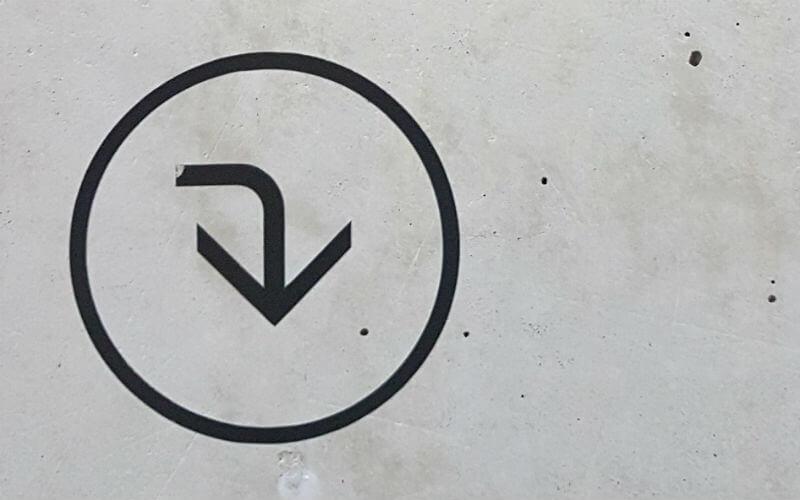Seguramente en muchos artículos hayas visto tablas de contenidos en los que, al hacer clic, te llevan a una parte concreta del artículo. Esto es lo que se llama anclas o enlaces ancla, y son bastante prácticos tanto a nivel de usabilidad en artículos largos como a nivel de posicionamiento.
Añadir anclas con el editor del blog
En función de cómo tengas confeccionado tu editor te será más o menos fácil añadir estas tablas de contenidos. Por eso, hoy voy a repasar las dos formas de añadirlas, la rápida y la de HTML.
Cómo añadir enlaces ancla con el editor del blog
Algunos editores de contenidos te permiten directamente insertar anclas en cualquier punto del contenido, es decir, crear referencias internas en el artículo. Para ello lo que tendrás que hacer ir al punto concreto del artículo al que quieras dirigir y allí darle a Referencia o ancla, como aparezca en tu editor. Ponle un nombre que sea descriptivo, corto y sin espacios (puedes separarlo con guiones).
Una vez tenemos nuestra referencia, escribimos en el menú de contenidos que hayamos creado la descripción que nos interese, lo seleccionamos y le damos a añadir como hipervínculo – referencia interna o como aparezca, y buscamos en el desplegable la referencia que corresponda.
Cómo añadir anclas en HTML
Si al mirar en tu editor no has encontrado la opción de añadir referencia, seguramente sea porque no tienes la opción entre los comandos por defecto. No pasa nada, añadirlo como HTML es muy sencillo, aunque si son muchos enlaces puede llevarte tiempo.
Para añadirlo como HTML lo primero que haremos es localizar, como antes, el sitio al que queremos redirigir. Allí añadiremos: id=»nombre-descriptivo-elegido», sin espacios en el nombre.
Por ejemplo, si lo que quieres es llevar a una frase, dentro pondríamos el texto en cuestión:
<div id="nombre-descriptivo-elegido">texto dentro de un párrafo</div>
<p id="nombre-descriptivo-elegido">párrafo de destino</p>Si queremos llevar a un punto concreto, sin texto, podremos añadir:
<div id="nombre-descriptivo-elegido"></div>Si lo que queremos es enlazarlo a una etiqueta h2, quedaría algo así:
<h2 id="nombre-descriptivo-elegido">Título h2 en el contenido</h2>En la tabla de contenidos solo tendrás que seleccionar el texto, darle a insertar enlace y allí poner un hashtag y el nombre que le has puesto a la referencia. Ejemplo: #nombre-descriptivo-elegido
Consejos al insertar un enlace ancla en un artículo
Personalmente solo utilizo este recurso cuando los contenidos son largos y considero que puede resultar útil para el lector. Si tienes un contenido de 300 caracteres sinceramente no creo que te valga la pena y no tiene sentido.
Al principio yo ponía las referencias a los h2 o h3 a los que quería dirigir, pero dejé de hacerlo por dos motivos. El primero, que me llevaba un poco más abajo del título y parecía que llevaba a tierra de nadie. El segundo, por un tema de usabilidad, las referencias de destino me las marcaba como si fueran enlaces y eso puede confundir a la persona que lea el blog.
Los anclas tienen otra gran ventaja y es que en los resultados de búsqueda muchas veces Google muestra estos apartados debajo de la descripción. Eso sí, el espacio es muy reducido y tiende a cortarse. Por eso, mi consejo es crear textos breves y descriptivos para que no se corte.